推薦系統(tǒng)下載分類: 最新Windows10系統(tǒng)下載 最新Windows7系統(tǒng)下載 xp系統(tǒng)下載 電腦公司W(wǎng)indows7 64位裝機萬能版下載
【Adobe Reader官方下載】Adobe Reader XI中文免費版 v11.0.10 電腦pc版
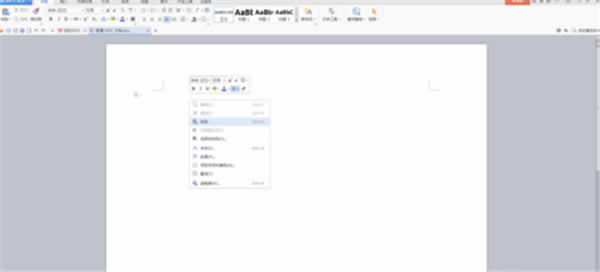
- 軟件類型:辦公軟件
- 軟件語言:簡體中文
- 授權(quán)方式:免費軟件
- 更新時間:2025-02-14
- 閱讀次數(shù):次
- 推薦星級:
- 運行環(huán)境:WinXP,Win7,Win10,Win11
軟件介紹
Adobe Reader是一款PDF文檔閱讀工具,它擁有優(yōu)秀的文檔閱讀功能,可快速加載PDF文檔內(nèi)容,讓用戶在最短的時間內(nèi)就能閱讀到文檔。Adobe Reader還提供了填充、標(biāo)記等功能,支持用戶對文檔中的內(nèi)容進行標(biāo)記,以便對其中的重要段落標(biāo)記,方便自己下次閱讀。
Adobe Reader界面簡潔、功能排列有序,擁有多種閱讀模式,能夠在屏幕中顯示出更多的文檔內(nèi)容,讓用戶更舒適方便的去閱讀PDF文檔中所有圖文內(nèi)容。
Adobe Reader軟件特色
1.可快速加載PDF文檔中所有的圖文內(nèi)容
2.支持目前所有主流Windows操作系統(tǒng)
3.提供轉(zhuǎn)換服務(wù),支持將PDF文檔轉(zhuǎn)換Word、Excel等格式
4.閱讀模式,能夠在屏幕中顯示更多的文檔內(nèi)容
Adobe Reader軟件設(shè)置中文方法
1.打開Adobe Reader這款軟件,進入Adobe reader的操作界面。
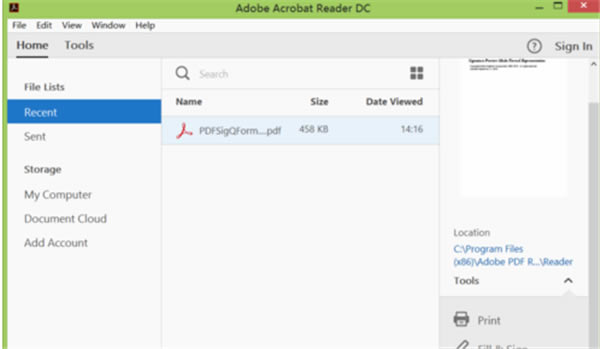
2.在該界面內(nèi)找到edit菜單。
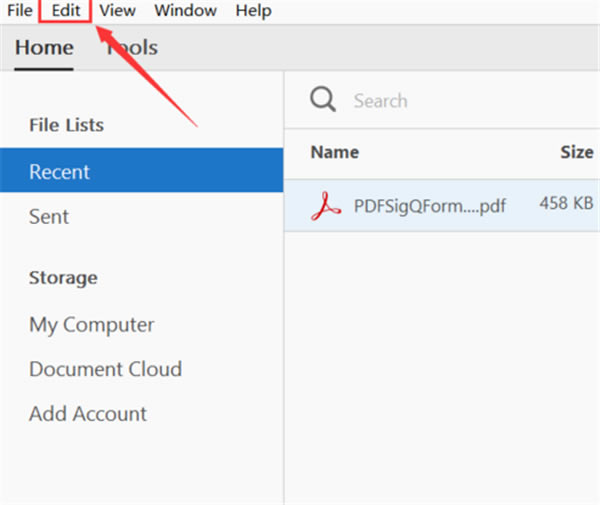
3.點擊edit菜單,在其子級菜單里找到preference選項。
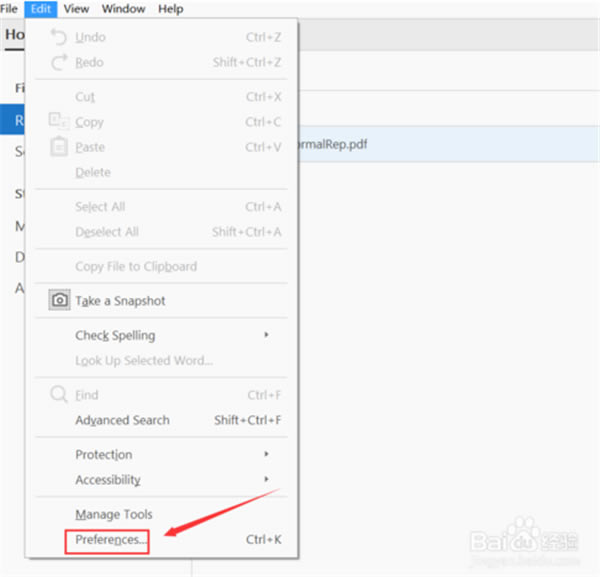
4.點擊preference選項,進入preference的操作界面。
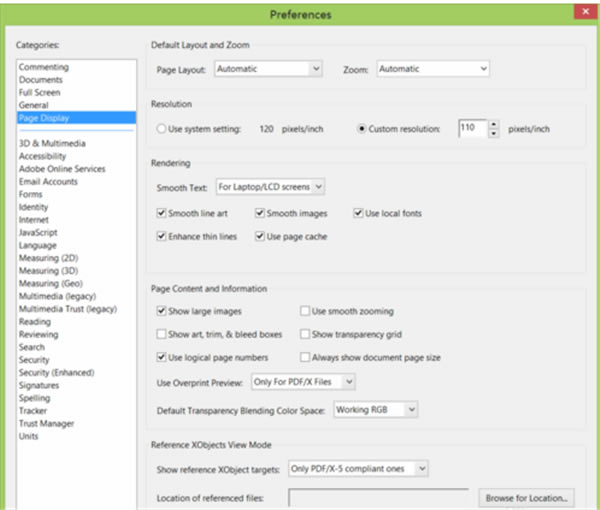
5.在preference的界面內(nèi)找到language選項。
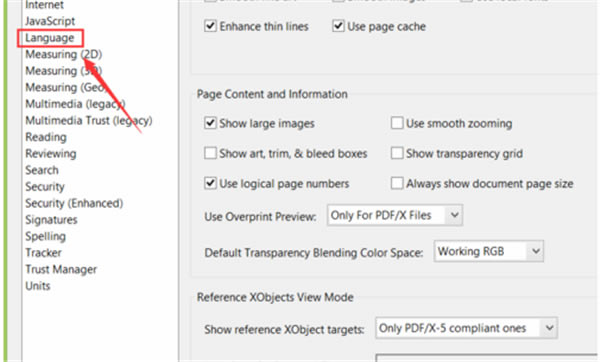
6.點擊language選項,在其界面內(nèi)找到application language選項,可以看到現(xiàn)在使用的語言是English。
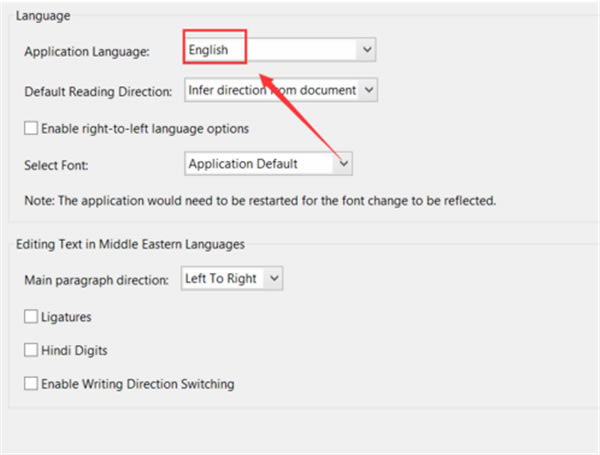
7.在application language選后點擊下拉箭頭在其下拉箭頭選擇same as the operating system選項,設(shè)置好以后點擊確定,再次打開就變成中文版的。
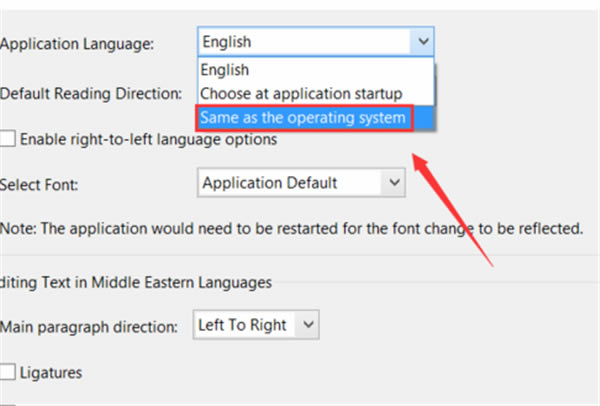
Adobe Reader軟件截圖方法
1.打開Adobe Reader軟件,在其正中間點擊“打開”你想截圖的PDF。
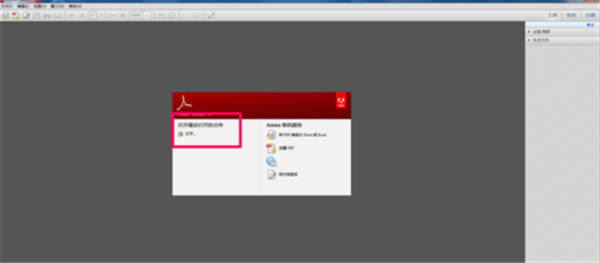
2.點擊右上角的“編輯”選項卡,選擇“拍快照”。
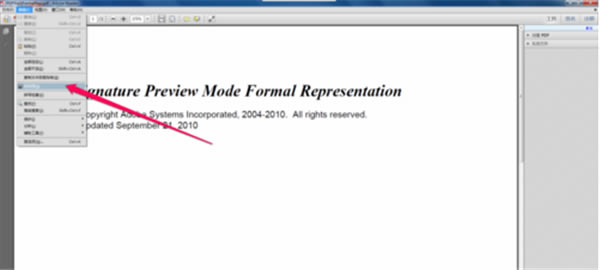
3.用鼠標(biāo)選擇你想截圖的部分。
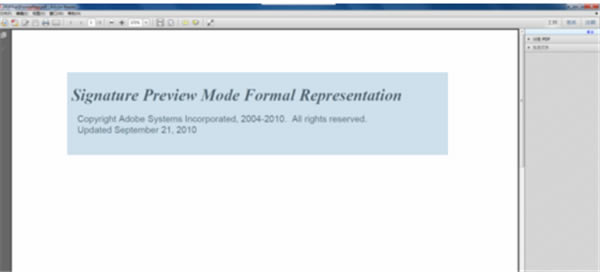
4.如圖所提示,文本已被復(fù)制。
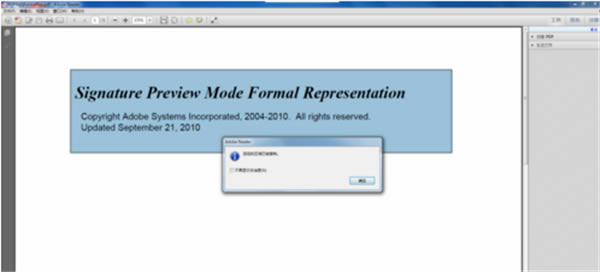
5.在你想放置截圖的地方右擊,選擇“粘貼”。
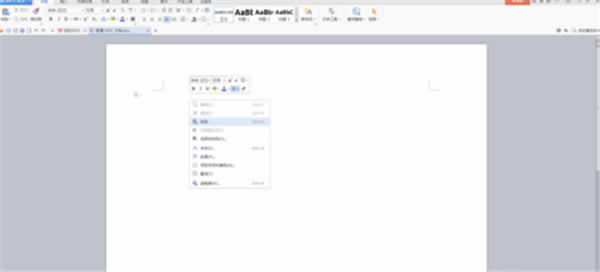
6.截圖已經(jīng)復(fù)制到Word文檔上。
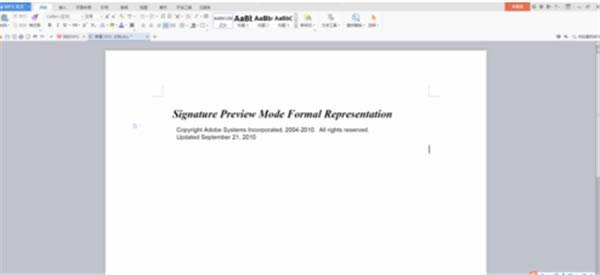
Adobe Reader軟件復(fù)制文字教程
1.使用Adobe Reader打開PDF文檔。
2.在Reader工具欄上選擇 selection tool for text and images 按鈕(在放大縮小按鈕旁邊)。
3.出現(xiàn)的小手工具,直接選擇和復(fù)制就行了;PDF文檔復(fù)制文字的提示。
Adobe Reader軟件添加批注方法
1.運行軟件,進入到主界面,點擊工具欄的文件,選擇下拉菜單中的打開選項。
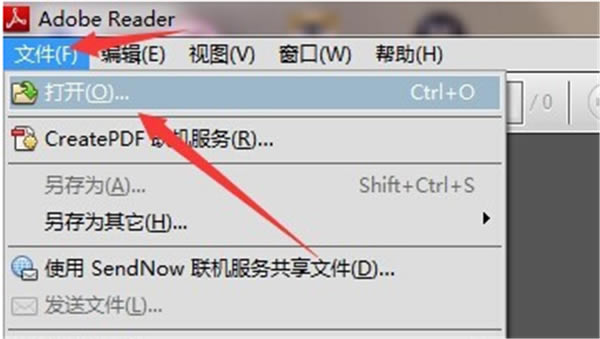
2.然后選擇本地的一個PDF格式的文檔并打開。
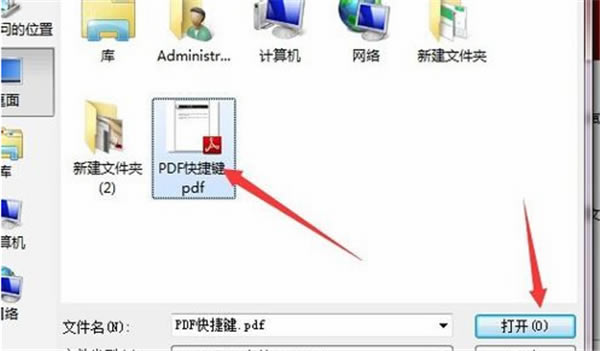
3.將鼠標(biāo)的光標(biāo)移動到想要寫上批注的地方。
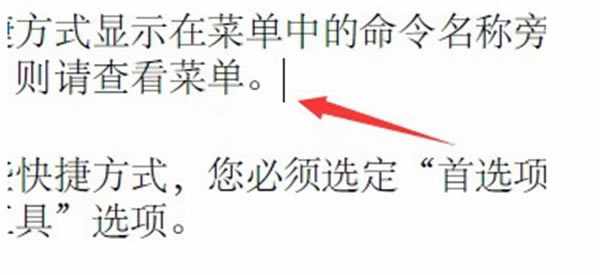
4.選擇工具欄中的【視圖】,在下拉框找到【注釋】里的【批注】。
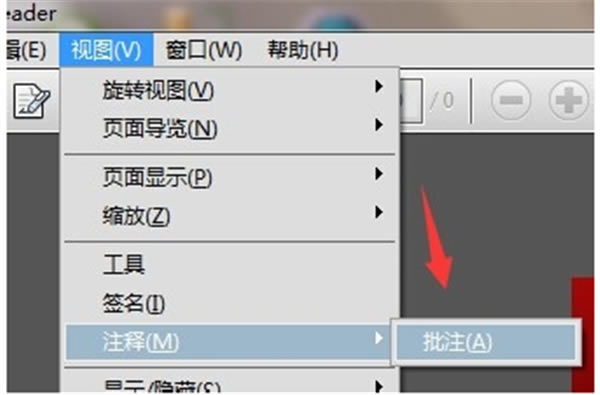
5.這時候右側(cè)會有一個側(cè)邊欄,選擇批注里的一個工具。
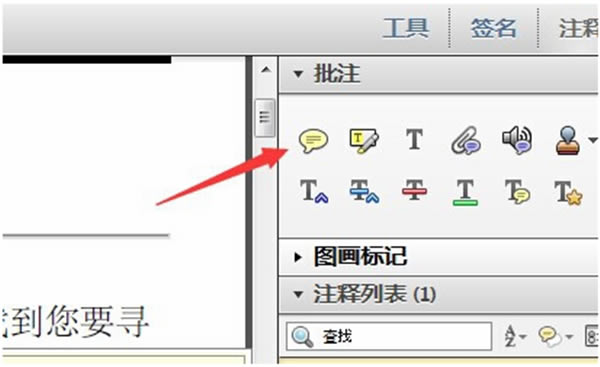
6.接下來寫上批注的內(nèi)容,這樣批注就添加成功了。
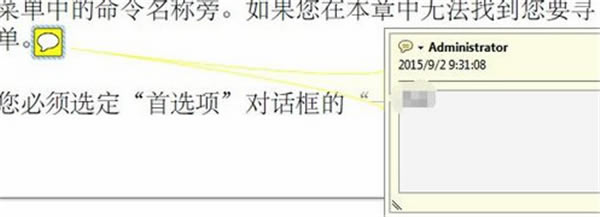
1贛教云教學(xué)通2.0-贛教云教學(xué)通2.0下載 v5......
2step7 microwin-西門子PLC S7......
3易迅電子病歷管理軟件-易迅電子病歷管理軟件下載 ......
4【騰訊手游模擬器綠色版下載】騰訊手游模擬器綠色精......
5悟空數(shù)學(xué)電腦端官方正版2024最新版綠色免費下載......
6Archbee軟件提供下載-Archbee客戶端......
7百度網(wǎng)盤清爽精簡純凈版-網(wǎng)盤工具-百度網(wǎng)盤清爽精......
8360安全瀏覽器-瀏覽器-360安全瀏覽器下載 ......

